Encryptor RaaS es un caballo de Troya devastador que provoca bastantes los dolores de cabeza. Investigadores de Symantec han informado de una nueva ola de RaaS Encryptor golpear usuarios a escala global. Este ransomware particular, se detecta a caer en el sistema del usuario, modificar las configuraciones del usuario luego de que escanear los archivos de usuario y cifrarlos. El troyano puede soportar muchas extensiones de archivo y cifrar tantos archivos como sea posible y que incluso puede cifrar archivos en discos externos, tales como USB, tarjeta de memoria o unidades de disco duro o SSD aun externos.
| Nombre | Encryptor RAAS |
| Escribe | Ransomware Troya |
| Descripción breve | El troyano encripta los archivos de usuario que piden dinero del rescate para su descifrado |
| Los síntomas | Los usuarios pueden presenciar los distintos archivos de su ordenador convertirse en corrupto, de repente, más el archivo de texto del mensaje de rescate y su navegador puede abrir con instrucciones adicionales. |
| Método de distribución | Via archivos adjuntos de correo maliciosos, URL maliciosas |
| Herramienta de detección | Descargar Malware Removal Tool, para ver si su sistema ha sido afectado por malware |
| Experiencia de usuario | Únete a nuestro foro para discutir acerca de Encryptor RAAS ransomware. |
| Herramienta de recuperación de datos | Ventanas de recuperación de datos de Stellar Phoenix darse cuenta! Este producto escanea los sectores del disco para recuperar archivos perdidos y no puede recuperarse 100% de los archivos cifrados, pero sólo unos pocos de ellos, dependiendo de la situación y de si está o no han reformateado la unidad. |
Encryptor RaaS ransomware - ¿Cómo lo consigo?
Una forma es posible que haya llegado tan infección por el virus desagradable es simplemente abriendo un archivo adjunto de correo malicioso. Hay muchos spammers que distribuyen malware como Encryptor RaaS vía correo no deseado mensajes que pueden parecerse a algo importante. Los ejemplos pueden ser de correo electrónico de Microsoft, eBay o cualquier otro servicio de buena reputación. El correo electrónico puede contener un archivo adjunto legítima como .docx, .pdf y otros. Sin embargo, también puede tener un segundo archivo adjunto que puede ser un .exe malicioso, .murciélago, .dll o archivo .tmp. En algunas situaciones pueden estar infectados incluso los documentos. Por ejemplo, se han dado casos con macros de Microsoft Word .docx infectados.
RaaS Encryptor - mas sobre esto
Symantec ingenieros informan que una vez que este ransomware se ha activado en el equipo crea un Leí a presentar, va por el nombre "Readme_liesmich_encryptor_raas.txt" en el directorio% SystemDrive%. Después de que ha hecho que crea una entrada de registro en el Tecla RUN con un valor para el %SystemDrive% carpeta en sí:
HKEY_LOCAL_MACHINE SOFTWARE Microsoft Windows CurrentVersion Run |||Caracteres aleatorios|||=”%Drive System% / SkipReg”
Después de hacerlo, el troyano comienza directamente a cifrar los archivos que contienen las siguientes extensiones de archivo.
→.doc .docm .docx .txt .jpg .xls .xlsx .zip .7z .flac .aup .ogg .rat .tiff .lzma .mp4 .torrent .gz .m4v .cpp .h .ova .avi .bak .data. rtf .ico .img .php .php3 .php5 .dmg .mp3 .mp4 .iso .wav .mpeg .mpg .jar .webm .java .sln .msg .jpeg .png .pdf .bmp
Después de hacerlo, el troyano abre el archivo "readme_liesmich_encryptor_raas.txt" creado anteriormente. Contiene el siguiente mensaje:
→"ATENCIÓN!
Los archivos en el equipo han sido cifrada segura por Encryptor RaaS.
Para conseguir el acceso a sus archivos de nuevo, siga las instrucciones en:
|||Enlace web al azar|||
PRECAUCIÓN!
El Datelen en su ordenador se cifran por Sichen Encryptor RaaS. Para recuperar el acceso a su Datelen. Siga las instrucciones de:
|||Enlace web al azar|||"
El ransomware también abre una página en el navegador Web con demandas adicionales para descifrar los archivos de la víctima.
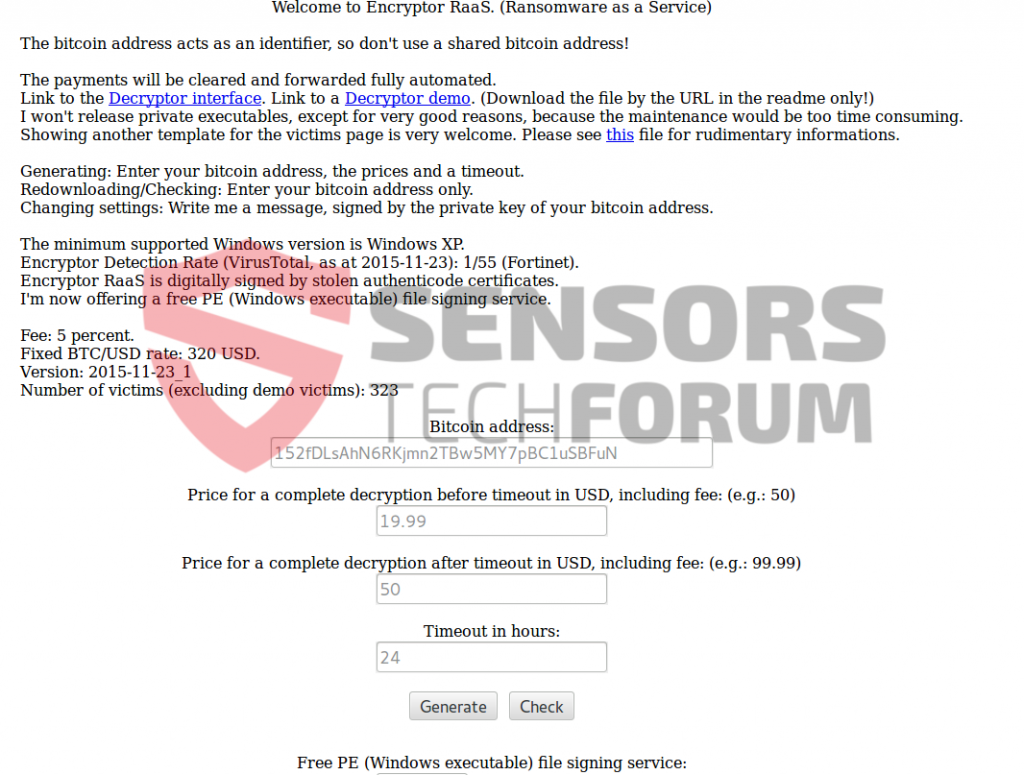
Más sobre el tema, la RAAS significa ransomware como un servicio y se ofrece por los ciber-delincuentes a terceros. Los usos ransomware la creación de redes de cebolla (Meta) en sus enlaces web con el fin de permanecer en el anonimato ya que dicha red es muy aleatorio y eficaz. Redes Tor utiliza conexión cifrada porque los paquetes viajan a través de una red aleatoria de cebolla networking`s computadoras en la encapsulación cifrado que se descifra en el nodo de salida, es decir el último equipo que sale de Tor. La aleatoriedad de la señal que pasa a través de una red Tor hace la elección perfecta para los criminales cibernéticos que utilizan RaaS.
ESG los investigadores de seguridad informan que a diferencia de su predecesor Tox, esta operación es particularmente menos sofisticada y muy eficaz debido a que. Lo que es único es que Encryptor RaaS contiene Java asociado referencias a archivos DLL con que lo hace basado en Java, en parte - algo nuevo para ransomware.
Las características ransomware advierten de que debe pagar en BitCoin y lo que es más, puede encriptar archivos de forma diferente en función de sus formatos de archivo. La buena noticia es que el ransomware puede utilizar varios algorhitms diferentes y no puede cifrar un archivo completo, pero sólo la primera parte del código file`s que es una esperanza para todos los usuarios afectados por ahí.
Eliminando completamente Encryptor RAAS
Con el fin de eliminar esta desagradable infección de su computadora, tienes que ser muy cauteloso. Antes de realizar cualquier traslado, asegúrese de que tiene todos sus archivos cifrados necesarios copia de seguridad en otro lugar. Después de esto se hace, debieras siga estas instrucciones e instalar una herramienta anti-malware avanzado para eliminar todos los archivos asociados con este ciber-amenazas:
Descifrar Encrytor RaaS Archivos
El proceso de descifrado puede ser muy largo y puede incluso no trabajar. Pero no se preocupe porque usted puede tener éxito después de todo. Muchos usuarios han descifrado con éxito sus archivos, ya que sólo han tratado de descifrar los diferentes archivos, no sólo una. Una vez que se descubre una llave hay una posibilidad significativa de que otros archivos pueden ser descifrados usando la misma llave con una herramienta específica.
Aquí están las instrucciones para tratar de descifrar los archivos cifrados a través de la encriptación RSA algorhitm:
Y aquí es más información acerca de tratar de descifrar el algoritmo RSA a través de Ubuntu (tecnología usuarios conocedores).
https://sensorstechforum.com/remove-rsa-2048-encryption-key-from-cryptowall-3-0/
También, aquí es un enlace web a Kaspersky herramientas de descifrado ya que el troyano puede utilizar diferentes algoritmos:
https://support.kaspersky.com/viruses/utility
- Paso 1
- Paso 2
- Paso 3
- Paso 4
- Paso 5
Paso 1: Exploración para el cifrador RaaS con la herramienta de SpyHunter Anti-Malware



Eliminación automática de ransomware - Guía de video
Paso 2: Uninstall Encryptor RaaS and related malware from Windows
Aquí es un método en pocos y sencillos pasos que debe ser capaz de desinstalar la mayoría de los programas. No importa si usted está utilizando Windows 10, 8, 7, Vista o XP, esos pasos conseguirán el trabajo hecho. Arrastrando el programa o su carpeta a la papelera de reciclaje puede ser una muy mala decisión. Si lo haces, partes y piezas del programa se quedan atrás, y que puede conducir a un trabajo inestable de su PC, errores con las asociaciones de tipo de archivo y otras actividades desagradables. La forma correcta de obtener un programa de ordenador es de desinstalarla. Para hacer eso:


 Siga las instrucciones anteriores y eliminará con éxito la mayoría de los programas maliciosos y no deseados..
Siga las instrucciones anteriores y eliminará con éxito la mayoría de los programas maliciosos y no deseados..
Paso 3: Limpiar los registros, creado por cifrador RaaS en su ordenador.
Los registros normalmente dirigidos de máquinas Windows son los siguientes:
- HKEY_LOCAL_MACHINE Software Microsoft Windows CurrentVersion Run
- HKEY_CURRENT_USER Software Microsoft Windows CurrentVersion Run
- HKEY_LOCAL_MACHINE Software Microsoft Windows CurrentVersion RunOnce
- HKEY_CURRENT_USER Software Microsoft Windows CurrentVersion RunOnce
Puede acceder a ellos abriendo el editor del registro de Windows y eliminar cualquier valor, creado por cifrador RaaS existe. Esto puede ocurrir siguiendo los pasos debajo:


 Propina: Para encontrar un valor creado por virus, usted puede hacer clic derecho sobre él y haga clic "Modificar" para ver qué archivo que está configurado para ejecutarse. Si esta es la ubicación del archivo de virus, quitar el valor.
Propina: Para encontrar un valor creado por virus, usted puede hacer clic derecho sobre él y haga clic "Modificar" para ver qué archivo que está configurado para ejecutarse. Si esta es la ubicación del archivo de virus, quitar el valor.
Antes de empezar "Paso 4", Por favor arrancar de nuevo en el modo Normal, en caso de que usted está actualmente en modo seguro.
Esto le permitirá instalar y uso SpyHunter 5 exitosamente.
Paso 4: Arranque el PC en modo seguro para aislar y eliminar Encryptor RaaS





Paso 5: Tratar de restaurar archivos cifrados por el cifrador RaaS.
Método 1: Utilice STOP Decrypter de Emsisoft.
No todas las variantes de este ransomware se pueden descifrar de forma gratuita, pero hemos añadido el descifrador utilizado por los investigadores que a menudo se actualiza con las variantes que se convierten finalmente descifrado. Se puede tratar de descifrar los archivos mediante las siguientes instrucciones, pero si no funcionan, luego, por desgracia su variante del virus ransomware no es descodificarse.
Siga las instrucciones a continuación para utilizar el descifrador squared y descifrar sus archivos de forma gratuita. Puedes descargar la herramienta de descifrado squared vinculado aquí y luego siga los pasos indicados a continuación:
1 Botón derecho del ratón en el descifrador y haga clic en Ejecutar como administrador Como se muestra abajo:

2. De acuerdo con los términos de la licencia:

3. Haga clic en "Agregar carpeta" y luego agregar las carpetas en las que desea archivos descifrados como se muestra debajo:

4. Haga clic en "desencriptar" y esperar a que los archivos a ser decodificados.

Nota: El crédito para el descifrador va a Emsisoft investigadores que han hecho el gran avance con este virus.
Método 2: Utilice software de recuperación de datos
infecciones ransomware y cifrador RaaS apuntan a cifrar los archivos usando un algoritmo de cifrado que pueden ser muy difíciles de descifrar. Es por esto que hemos sugerido un método de recuperación de datos que pueden ayudar a ir alrededor de descifrado directa e intentar restaurar sus archivos. Tenga en cuenta que este método puede no ser 100% eficaz, pero también puede ayudarle un poco o mucho en diferentes situaciones.
Simplemente haga clic en el enlace y en los menús del sitio web en la parte superior, escoger Recuperación de datos - Asistente de recuperación de datos para Windows o Mac (dependiendo de su sistema operativo), y luego descargue y ejecute la herramienta.
Encryptor RaaS-FAQ
What is Encryptor RaaS Ransomware?
Encryptor RaaS es un ransomware infección - el software malicioso que ingresa a su computadora en silencio y bloquea el acceso a la computadora o encripta sus archivos.
Muchos virus ransomware usan sofisticados algoritmos de encriptación para hacer que sus archivos sean inaccesibles. El objetivo de las infecciones de ransomware es exigirle que pague un pago de rescate para obtener acceso a sus archivos..
What Does Encryptor RaaS Ransomware Do?
El ransomware en general es un software malicioso que esta diseñado para bloquear el acceso a su computadora o archivos hasta que se pague un rescate.
Los virus ransomware también pueden dañar su sistema, corromper datos y eliminar archivos, resultando en la pérdida permanente de archivos importantes.
How Does Encryptor RaaS Infect?
A través de varias formas. El cifrador RaaS Ransomware infecta las computadoras al ser enviado a través de correos electrónicos de phishing, que contiene un archivo adjunto de virus. Este archivo adjunto generalmente está enmascarado como un documento importante, gusta una factura, documento bancario o incluso un billete de avión y parece muy convincente para los usuarios..
Another way you may become a victim of Encryptor RaaS is if you descargar un instalador falso, crack o parche de un sitio web de baja reputación o si haces clic en un enlace de virus. Muchos usuarios informan haber contraído una infección de ransomware descargando torrents.
How to Open .Encryptor RaaS files?
Tú can't sin descifrador. En este punto, la .Encryptor RAAS son archivos cifrada. Sólo podrá abrirlos una vez que hayan sido descifrados usando una clave de descifrado específica para el algoritmo en particular..
Qué hacer si un descifrador no funciona?
No te asustes, y copia de seguridad de los archivos. Si un descifrador no descifró su .Encryptor RAAS archivos con éxito, entonces no te desesperes, porque este virus aún es nuevo.
puedo restaurar ".Encryptor RAAS" Archivos?
Sí, a veces los archivos pueden ser restaurados. Hemos sugerido varios métodos de recuperación de archivos eso podría funcionar si quieres restaurar .Encryptor RAAS archivos.
Estos métodos no son de ninguna manera 100% garantizado que podrá recuperar sus archivos. Pero si tienes una copia de seguridad, tus posibilidades de éxito son mucho mayores.
How To Get Rid of Encryptor RaaS Virus?
La forma más segura y la más eficiente para la eliminación de esta infección de ransomware es el uso de un programa anti-malware profesional.
Buscará y localizará el ransomware Encryptor RaaS y luego lo eliminará sin causar ningún daño adicional a sus archivos importantes .Encryptor RaaS.
¿Puedo denunciar ransomware a las autoridades??
En caso de que su computadora se infecte con una infección de ransomware, puede denunciarlo a los departamentos de policía locales. Puede ayudar a las autoridades de todo el mundo a rastrear y determinar a los perpetradores detrás del virus que ha infectado su computadora..
Abajo, hemos preparado una lista con sitios web gubernamentales, donde puede presentar una denuncia en caso de ser víctima de un ciberdelincuencia:
Autoridades de ciberseguridad, responsable de manejar los informes de ataques de ransomware en diferentes regiones de todo el mundo:
Alemania - Portal oficial de la policía alemana
Estados Unidos - Centro de quejas de delitos en Internet IC3
Reino Unido - Acción Fraude Policía
Francia - Ministerio del interior
Italia - Policía Estatal
España - Policía Nacional
Países Bajos - Cumplimiento de la ley
Polonia - Policía
Portugal - Policía Judicial
Grecia - Unidad de Delitos Cibernéticos (Policía helénica)
India - Policía de Mumbai - Célula de investigación de delitos cibernéticos
Australia - Centro australiano de delitos de alta tecnología
Los informes se pueden responder en diferentes períodos de tiempo, dependiendo de sus autoridades locales.
¿Puedes evitar que el ransomware cifre tus archivos??
Sí, puede prevenir el ransomware. La mejor manera de hacer esto es asegurarse de que su sistema informático esté actualizado con los últimos parches de seguridad., Utilice un programa antimalware de buena reputación. y cortafuegos, copia de seguridad de sus archivos importantes con frecuencia, y evita hacer clic en enlaces maliciosos o descargando archivos desconocidos.
Can Encryptor RaaS Ransomware Steal Your Data?
Sí, en la mayoría de los casos ransomware robará tu información. It is a form of malware that steals data from a user's computer, lo encripta, y luego exige un rescate para descifrarlo.
En muchos casos, la autores de malware o los atacantes amenazarán con eliminar los datos o publicarlo en línea a menos que se pagó el rescate.
¿Puede el ransomware infectar WiFi??
Sí, ransomware puede infectar redes WiFi, ya que los actores maliciosos pueden usarlo para obtener el control de la red, robar datos confidenciales, y bloquear a los usuarios. Si un ataque de ransomware tiene éxito, podría conducir a una pérdida de servicio y/o datos, y en algunos casos, pérdidas financieras.
¿Debo pagar ransomware??
No, no debe pagar a los extorsionadores de ransomware. Pagarlos solo alienta a los delincuentes y no garantiza que los archivos o datos se restaurarán. El mejor enfoque es tener una copia de seguridad segura de los datos importantes y estar atento a la seguridad en primer lugar..
What Happens If I Don't Pay Ransom?
If you don't pay the ransom, los piratas informáticos aún pueden tener acceso a su computadora, datos, o archivos y puede continuar amenazando con exponerlos o eliminarlos, o incluso utilizarlos para cometer delitos cibernéticos. En algunos casos, incluso pueden continuar exigiendo pagos de rescate adicionales.
¿Se puede detectar un ataque de ransomware??
Sí, ransomware puede ser detectado. Software antimalware y otras herramientas de seguridad avanzadas puede detectar ransomware y alertar al usuario cuando está presente en una máquina.
Es importante mantenerse al día con las últimas medidas de seguridad y mantener el software de seguridad actualizado para garantizar que el ransomware pueda detectarse y prevenirse..
¿Los delincuentes de ransomware son atrapados??
Sí, los criminales de ransomware son atrapados. Las fuerzas del orden, tales como el FBI, Interpol y otros han tenido éxito en rastrear y procesar a delincuentes de ransomware en EE. UU. y otros países.. A medida que las amenazas de ransomware siguen aumentando, también lo hace la actividad de aplicación.
Acerca de la investigación de Encryptor RaaS
El contenido que publicamos en SensorsTechForum.com, esta guía práctica de eliminación de Encryptor RaaS incluida, es el resultado de una extensa investigación, trabajo duro y la dedicación de nuestro equipo para ayudarlo a eliminar el malware específico y restaurar sus archivos encriptados.
¿Cómo llevamos a cabo la investigación sobre este ransomware??
Nuestra investigación se basa en una investigación independiente. Estamos en contacto con investigadores de seguridad independientes, y como tal, recibimos actualizaciones diarias sobre las últimas definiciones de malware y ransomware.
Además, la investigación detrás de la amenaza ransomware Encryptor RaaS está respaldada con VirusTotal y el proyecto NoMoreRansom.
Para comprender mejor la amenaza del ransomware, Consulte los siguientes artículos que proporcionan detalles informados..
Como un sitio que se ha dedicado a proporcionar instrucciones gratuitas de eliminación de ransomware y malware desde 2014, La recomendación de SensorsTechForum es solo preste atención a fuentes confiables.
Cómo reconocer fuentes confiables:
- Siempre verifica "Sobre nosotros" página web.
- Perfil del creador de contenido.
- Asegúrese de que haya personas reales detrás del sitio y no nombres y perfiles falsos.
- Verificar Facebook, Perfiles personales de LinkedIn y Twitter.



 1. Para Windows 7, XP y Vista.
1. Para Windows 7, XP y Vista. 2. Para Windows 8, 8.1 y 10.
2. Para Windows 8, 8.1 y 10.







 1. Instale SpyHunter para buscar y eliminar Encryptor RaaS.
1. Instale SpyHunter para buscar y eliminar Encryptor RaaS.



















¡Hola, Tengo este problema
¿alguien ya probar de manera exitosa para descifrar los archivos?
Tengo una gran cantidad de archivos cifrados y tengo una gran parte de la en el original (Apoyo :))
que debe hacer es easyser para encontrar la clave, ¿No debería? ¿alguien puede aconsejar una solución?
¡Hola, Harhur
¿Es posible para que usted envíe 2 archivos cifrados con 2 los originales y tal vez 5 o 10 archivos cifrados a la siguiente dirección de correo electrónico:
idunno @ abv.bg
Asegúrese de que el nombre del asunto del correo electrónico: “Harhur” por lo que sabemos que vino de usted. Vamos a tratar con varias herramientas de descifrado en un PC configurado para eso y dejamos saber finalmente lo que pasó y si es posible o no.
Gracias
hola sr Krutev,
eres gran hombre, Yo los envíe inmediatamente..
Hola,
¿tiene otro correo electrónico Frome alguna razón, mi correo es siempre regresaré de nuevo (no puede ser deliverd)
Hola de nuevo,
Me olvidé de escribir que ya probé las herramientas de Kaspersky y no funcionó.
los archivos están encriptados pero el fin dosis no cambian tan .docx o .pdf sigue siendo el mismo, pero no es posible abrirlos (oficina dice que el archivo está dañado)
Voy a estar agradecido por cualquier consejo También me gustaría enviar algunos archivos (cifrado y original) a cualquiera que sería tratar de encontrar una solución
He leído que el desarrollador de este malware tiene Del todas las llaves y no hay servicio ya está realmente disponible y aquellos cuyo archivo se cifra será encriptada ahora Mierda!
coma recuperó archivo cripta?